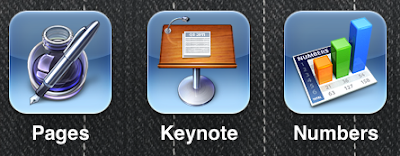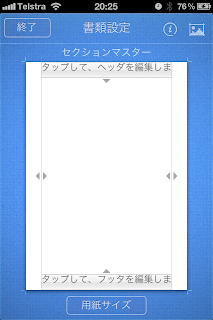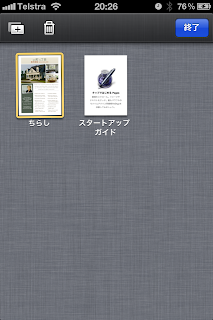(ちなみにそんなことよりiPhoneのキャリア表示がNTT DOC...となっているのが気になる人の方が多いかもしれない。シドニー在住の私が契約しているオーストラリアの通信会社を日本でローミングしてるだけだ)
これは車を使った経路で表示されるが、電車や徒歩では経路が見つからない。そうれもそうだろう、太平洋を横断せにゃならんのだ。
おいおい、車でも無理やろ!
そこでどういうことか問い詰めるべく、「出発」ボタンをぽちっと。
順調に日本を西南に下って、はるばる長崎までやって来て、いよいよ大海への旅立ちである。そこでなんとも意外アドバイスをいただいた。それが下のスクリーンショットだ。

太平洋をカヤックで横断する
カヤックである。
カヤックがよい。
いやカヤックでないといけない。
ちなみにこれはGoogleのルート検索でよく使われる手法のようだ。